كيفية إصلاح الخطأ في نظام التشغيل Windows: جهازك غير متصل بالإنترنت

ليس هناك ما هو أسوأ من تشغيل جهاز الكمبيوتر الخاص بك الذي يعمل بنظام Windows لتكتشف أن جهازك لا يعمل كما هو متوقع. على سبيل المثال، عندما لا تتمكن حتى من تسجيل الدخول
يعد استثناء مؤشر ترابط النظام الذي لم تتم معالجته أحد أكثر الأخطاء شيوعًا. في معالجة العقبة أثناء حل هذه المشكلة ، يجب أن تتنبأ قبلها وتحاول تسوية الأمور. ستعرف الإجراءات والأنظمة المختلفة التي يعمل عليها جهاز الكمبيوتر الخاص بك في عملية حل استثناء مؤشر ترابط النظام الذي لا تتم معالجته وأيضًا كيفية التعامل مع مثل هذا الخطأ من النوع الشائع.
وتجدر الإشارة إلى أن خطأ مؤشر ترابط النظام الذي لم تتم معالجته هو خطأ غير مؤكد للغاية ويمكن أن يحدث على أي حال. يحدث هذا الخطأ أثناء تمهيد الكمبيوتر ويمنع المستخدم من تسجيل الدخول إلى Windows. أحد الأسباب الأكثر شيوعًا وراء استثناء مؤشر ترابط النظام Not Handled Issue هو برامج التشغيل غير المتوافقة.
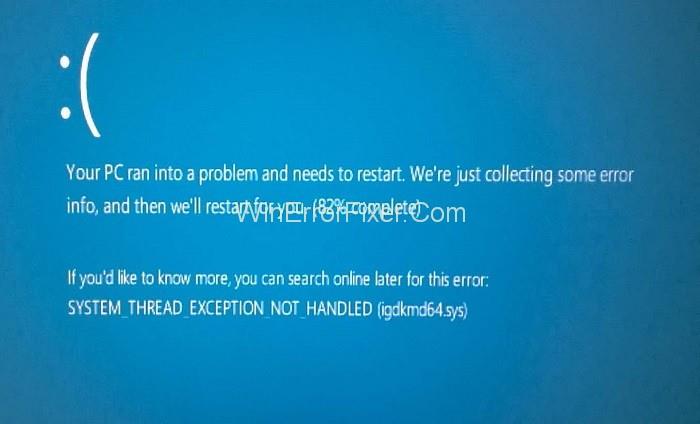
فيما يلي دليل لمعالجة هذه المشكلة بأكثر الطرق فعالية. ابدأ بالطريقة الأولى واعمل على طول الطريق حتى تعمل إحدى الطرق من أجلك. نأمل أن تساعدك هذه الأساليب في التغلب على هذا الموقف.
محتويات
كيفية إصلاح استثناء مؤشر ترابط النظام لا يعالج الخطأ
ستوجهك الطرق التالية خلال عملية حل خطأ استثناء مؤشر ترابط النظام الذي لم تتم معالجته:
الحل 1: استعادة جهاز الكمبيوتر الخاص بك إلى لحظة سابقة
الخطوة 1: قم بتوصيل Recovering Drive أو Windows Installation Media ثم حدد اللغة المفضلة ثم تابع.
الخطوة 2: انقر فوق " إصلاح " الموجود أسفل الشاشة.
الخطوة 3: بعد تحديد استكشاف الأخطاء وإصلاحها ، انقر فوق خيار متقدم .
الخطوة 4: الآن ، انقر فوق System Restore (استعادة النظام) ثم اتبع التعليمات التي تظهر على الشاشة لاستعادة نظام الكمبيوتر الخاص بك.
الخطوة 5: أخيرًا ، أعد تشغيل نظام الكمبيوتر الخاص بك لتنفيذ التغييرات التي تم إجراؤها وأيضًا للتخلص من استثناء مؤشر ترابط النظام الذي لم تتم معالجته. ستساعدك هذه الطريقة أيضًا في حل خطأ إيقاف التشغيل البطيء لنظام التشغيل Windows 10 أو إعادة التشغيل العشوائي لنظام التشغيل Windows 10.
الحل 2: إعادة تسمية برنامج التشغيل المعضلي
الخطوة 1: أولاً وقبل كل شيء ، أدخل برنامج تشغيل استرداد Windows أو قرص إصلاح النظام . حدد اللغة المطلوبة ثم انقر فوق " التالي " .
الخطوة 2: انتقل الآن إلى " الإصلاح " الموجود في الجزء السفلي الأيسر من شاشتك.
الخطوة 3: بعد ذلك ، انقر فوق استكشاف الأخطاء وإصلاحها ، ثم انقر فوق الزر " خيارات متقدمة " .
الخطوة 4: انقر فوق موجه الأوامر لفتحه.
الخطوة 5: اكتب الأوامر الواردة أدناه دون انقطاع واحدة تلو الأخرى كما هي موضحة أدناه:
C:cd\windows\system32\drivers
ren FILENAME.sys FILENAME.OLD
الخطوة 6: أخيرًا ، اكتب Exit ثم أعد تشغيل نظام الكمبيوتر الخاص بك.
الحل 3: شل تسريع الأجهزة
الخطوة 1: أولاً وقبل كل شيء ، افتح Google Chrome ثم انتقل إلى الإعدادات .
الخطوة 2: الآن ، انتقل لأسفل إلى تحديد النظام بالنقر فوق إظهار الإعدادات المتقدمة .
الخطوة 3: بعد ذلك ، قم بإلغاء تحديد خيار تسريع أجهزة المستخدم عند الحاجة .
الخطوة 4: لتنفيذ التغييرات التي تم إجراؤها ، تحتاج إلى إعادة تشغيل نظام الكمبيوتر الخاص بك.
الحل 4: إلغاء تثبيت برنامج التشغيل المعطل
الخطوة 1: قم بتشغيل موجه الأوامر كما هو موضح في الطريقة المذكورة سابقًا.
الخطوة 2: ثم أدخل الأمر التالي:
Bcdedit/set {default} bootmenupolicy legacy
الخطوة 3: اضغط على مفتاح Enter لتمكين التمهيد المتقدم القديم.
الخطوة 4: اكتب خروج في موجه الأوامر ثم أعد تشغيل الكمبيوتر.
الخطوة 5: اضغط على المفتاح F8 باستمرار للدخول إلى شاشة Advanced Boot Option.
الخطوة 6: الآن ، انقر فوق الوضع الآمن والمضي قدمًا.
الخطوة 7: ثم اكتب devmgmt.msc في مربع التشغيل للدخول إلى إدارة الأجهزة.
الخطوة 8: علاوة على ذلك ، قم بإلغاء تثبيت برامج تشغيل الأجهزة التي تسبب مشاكل.
على سبيل المثال ، ستستمر في استخدام برامج تشغيل شاشة Nvidia. لذلك ، انقر فوق محول العرض ثم انقر فوق NVIDIA ثم انقر فوق إلغاء التثبيت. على الرغم من أنك في حال كنت تواجه مشكلة خطأ في برنامج التشغيل التالف ، فسيتعين عليك معالجة ذلك.
الخطوة 9: انقر فوق "موافق" لتأكيد إلغاء التثبيت.
الخطوة 10: أخيرًا ، قم بتثبيت أحدث برامج التشغيل من الموقع الرسمي للشركة المصنعة. الآن ، أعد تشغيل جهاز الكمبيوتر الخاص بك بمجرد تثبيت جميع برامج التشغيل. سيساعدك هذا تلقائيًا في إصلاح خطأ تعطل برنامج تشغيل NVIDIA في نظام التشغيل Windows 10.
لا تفوت:
استنتاج
لقد وصلت إلى نهاية هذا الدليل. تميل الأخطاء إلى الظهور بشكل متكرر وتسبب عدم ارتياح في حياة المستخدمين من خلال التسبب في مشاكل غير ضرورية. لكننا نتفهم تمامًا الصعوبات التي تواجهك ونفكر في أن من واجبنا تقديم أفضل الطرق المناسبة لحل مثل هذه الأخطاء من أي نوع.
يتم تقديم مجموعة كبيرة ومتنوعة من الأساليب أمامك لمعالجة مثل هذه المشكلات بحيث يمكنك اختيار الطريقة الأنسب لجهاز الكمبيوتر الخاص بك والتي تضمن النتائج المرجوة من خلال مساعدتك في التخلص من هذه الأخطاء المزعجة.
خطأ مؤشر ترابط نظام الاستثناء الذي لم تتم معالجته هو خطأ شائع جدًا يُطلب منه وليس من السهل حله بسبب تعقيداته وتعقيده. آمل أن يكون هذا الدليل مفيدًا لك وأصلح خطأ مؤشر ترابط النظام الذي لم يتم التعامل معه.
ليس هناك ما هو أسوأ من تشغيل جهاز الكمبيوتر الخاص بك الذي يعمل بنظام Windows لتكتشف أن جهازك لا يعمل كما هو متوقع. على سبيل المثال، عندما لا تتمكن حتى من تسجيل الدخول
Windows Defender عبارة عن أداة مجانية ومدمجة وشاملة لمكافحة الفيروسات تتمتع بحماية موثوقة. ومع ذلك، هناك بعض العيوب لاستخدامه. إنها
يعد محول الشبكة الموجود على نظام التشغيل Windows جهازًا حيويًا يضمن تشغيل اتصالات الشبكة بسلاسة. منذ يتلقى محول الشبكة
حتى إذا كنت تستخدم Windows لفترة طويلة، فقد تواجه أحيانًا تحديات تتطلب مساعدة الخبراء. سواء كنت تواجه
ربما أعطتنا التعليمات البرمجية المدفونة في نظام التشغيل Windows 10 مزيدًا من الأدلة التي تشير إلى أن Microsoft تعمل على هاتف Surface Phone. وهذه ليست المرة الأولى التي تنتشر فيها شائعات عن مثل هذا الأمر
هل تريد توصيل جهازي AirPods بجهاز كمبيوتر يعمل بنظام Windows أو Mac في وقت واحد؟ اتبع البرامج التعليمية المفيدة في هذه المقالة للتواصل.
إذا كان Wallpaper Engine يؤدي إلى إبطاء جهاز الكمبيوتر الخاص بك بسبب الاستخدام العالي لوحدة المعالجة المركزية (CPU)، فمن الضروري تغيير إعدادات الجودة لديك. بهذه الطريقة ستقلل من
هناك أشياء قليلة أكثر إحباطًا من قفل شبكة الإنترنت الخاصة بك. إذا لم تقم بتدوين كلمة المرور، فإنك تخاطر بفقدان الوصول
تضعك Baldur's Gate 3 في سلسلة من الرحلات الاستكشافية التي تأخذك عبر Faerun وإلى بوابة Baldur's Gate التي تحمل الاسم نفسه. هذه المهام هي ركيزة
إليك موقع خلفية Windows لنظامي التشغيل Windows 8 و10، حتى تتمكن من استخدام هذه الصور عالية الدقة مع الأجهزة الأخرى أو الإصدارات الأقدم من Windows.
"Baldur's Gate 3" (BG3) هي لعبة لعب أدوار آسرة (RPG) مستوحاة من لعبة Dungeons and Dragons. إنها لعبة واسعة النطاق تتضمن عددًا لا يحصى من المهام الجانبية
إذا كنت تريد التقاط صور باستخدام جهاز الكمبيوتر الذي يعمل بنظام Windows 10، فستحتاج إلى اختبار وظيفة الكاميرا أولاً. سواء كنت تريد فقط التقاط بعض صور السيلفي
لقد قامت Microsoft دائمًا بتوفير Windows في العديد من الإصدارات، سواء كان Student and Teacher أو Home أو Windows 7 وVistas Ultimate. ويندوز 10 لا
بمجرد أن يصبح جهاز الكمبيوتر الخاص بك بطيئًا، فهذه علامة على أنك بحاجة إلى تحرير بعض المساحة. عادةً ما يكون حذف الملفات المؤقتة مكانًا ممتازًا للبدء.
لقد تم أخيرًا إطلاق فيلم "Skyrim in space" الذي طال انتظاره، كما أسماه تود هوارد نفسه. تمنحك لعبة الخيال العلمي RPG الجديدة من Bethesda Game Studios
تعليمات الاستماع إلى الموسيقى عند طي اللاب توب بنظام التشغيل Windows 10. لمساعدة الجميع على اتباع خطوات الاستماع إلى الموسيقى بسهولة بعد طي اللاب توب، اليوم WebTech360
ملخص اختصارات تطبيقات الأفلام والتلفزيون على نظام التشغيل Windows 10، ملخص اختصارات تطبيقات الأفلام والتلفزيون على نظام التشغيل Windows 10 لتمنحك تجربة رائعة. ربما
كيفية إصلاح خطأ فشل تحميل الرسائل على Discord لنظام التشغيل Windows، Discord ليس ممتعًا إذا كنت لا تستطيع قراءة ما يكتبه الآخرون. إليك كيفية إصلاح خطأ الرسائل
كيفية عرض أيقونة هذا الكمبيوتر على سطح مكتب Windows 11، أثناء عملية استخدام Windows 11، يحتاج العديد من المستخدمين إلى الوصول إلى هذا الكمبيوتر (الإدارة).
نصائح واختصارات البحث في نظام التشغيل Windows 10، ستساعدك اختصارات البحث في نظام التشغيل Windows 10 على العمل والتعامل مع العمل بشكل أسرع. فيما يلي جميع اختصارات البحث


















